ps重新安装是哪个文件 Photoshop软件的安装路径在哪里
Photoshop软件作为一款广泛应用的图像处理工具,其安装路径对于用户而言是一个重要的问题,很多人在重新安装或升级Photoshop时会遇到找不到安装文件的困扰。Photoshop软件的安装路径到底在哪里呢?Photoshop软件的安装路径是可以自定义的,用户可以根据自己的需要选择合适的安装路径。一般情况下,默认的安装路径是在系统的C盘Program Files文件夹下的Adobe文件夹中。由于不同版本的Photoshop可能存在差异,因此在重新安装时最好事先了解清楚具体的安装路径,以免出现找不到安装文件的尴尬情况。
步骤如下:
1.方法1:寻找默认安装路径的文件夹。
ps安装的默认路径是:C:\Program Files\Adobe\Adobe Photoshop 版本\Photoshop.exe",在盘中寻找ps安装文件,如果找不到可以尝试第2种方法;

2.方法2:利用桌面快捷方式的【属性】功能,查找ps安装文件位置。
首先,选择桌面ps快捷键,右击鼠标,选择【属性】功能菜单;
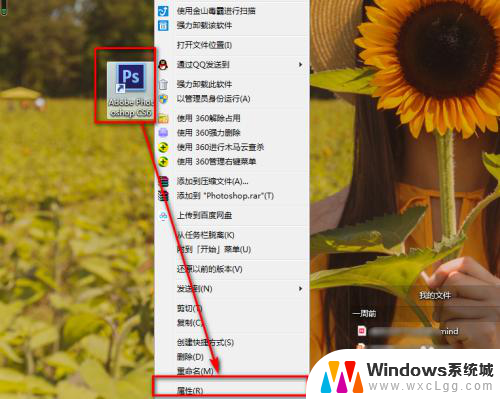
3.点击【打开文件位置】功能;
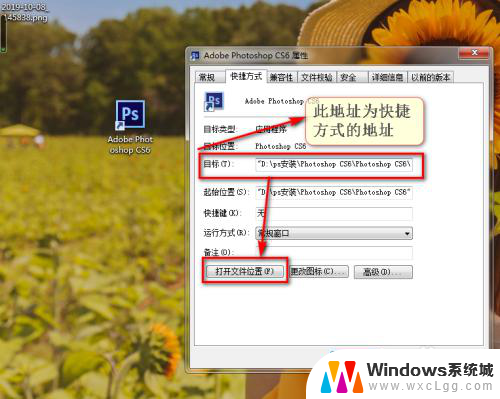
4.打开资源管理器,在地址栏中就可以看到ps的安装目录了;
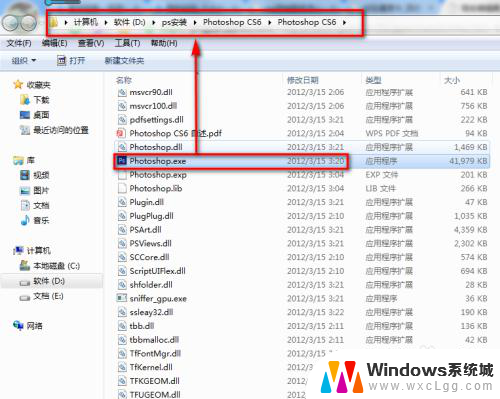
5.方法3:桌面无ps快捷方式,通过【开始】菜单搜索,查看文件位置。
点击【开始】菜单,搜索Photoshop文件;
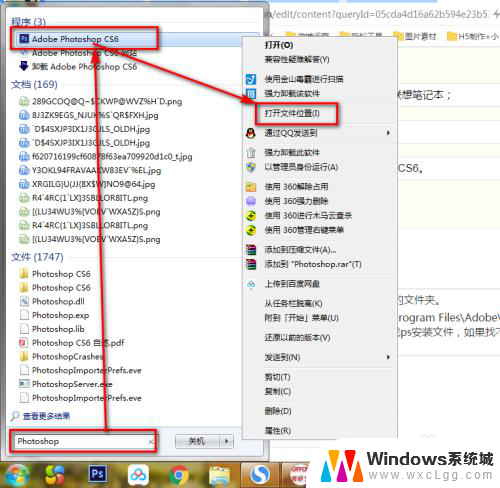
6.点击【打开文件位置】后,在资源管理器中就可以看到ps的安装目录了。
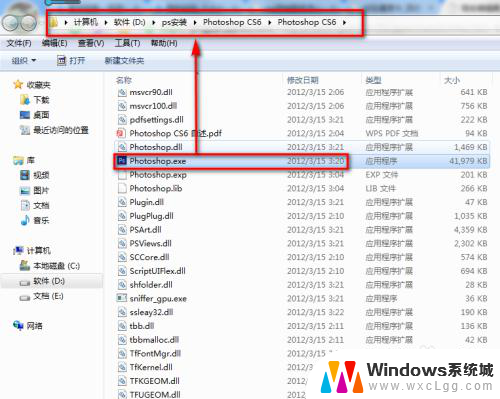
7.方法4:使用资源管理器进行搜索,查看安装目录文件。
打开资源管理器,在搜索框中输入“Photoshop”。找到运行文件Photoshop.exe文件。点击,选择【打开文件位置】。
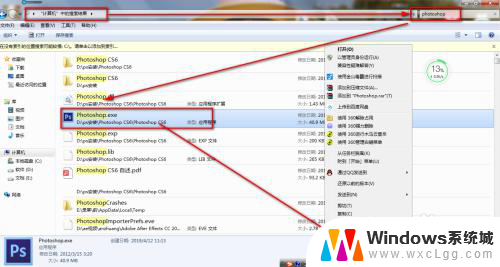
8.总结:查看ps的安装目录和安装文件的位置时,可以通过3种方法实现。分别为:方法1:寻找默认安装路径的文件夹。方法2:利用桌面快捷方式的【属性】功能,查找ps安装文件位置;方法3:桌面无ps快捷方式,通过【开始】菜单搜索,查看文件位置;方法4:使用资源管理器进行搜索,查看安装目录文件。

以上就是关于重新安装 PS 的全部内容,如果您遇到相同的问题,可以按照以上方法解决。
ps重新安装是哪个文件 Photoshop软件的安装路径在哪里相关教程
-
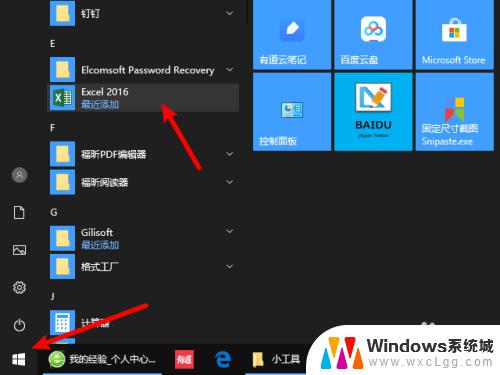 win10自带excel安装在哪里 Excel的安装路径怎么找
win10自带excel安装在哪里 Excel的安装路径怎么找2023-09-10
-
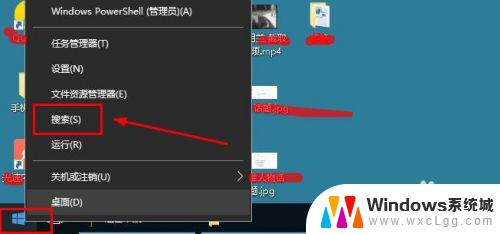 win10系统在哪里安装软件 win10如何下载并安装软件
win10系统在哪里安装软件 win10如何下载并安装软件2023-09-14
-
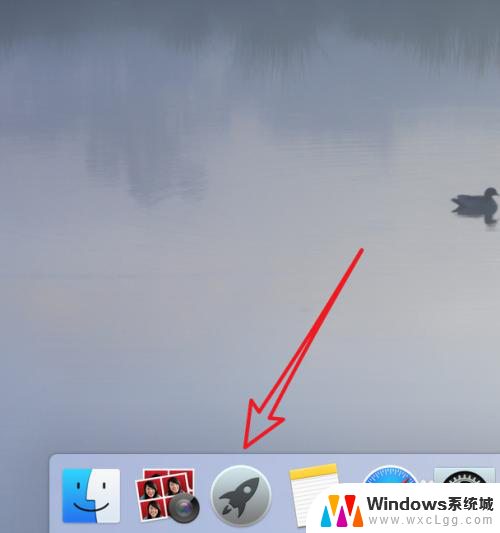 mac安装的软件在哪里 mac电脑安装后的程序存储位置
mac安装的软件在哪里 mac电脑安装后的程序存储位置2024-02-04
-
 wegame必须安装在c盘嘛 新版WeGame怎么选择游戏安装储存路径
wegame必须安装在c盘嘛 新版WeGame怎么选择游戏安装储存路径2024-01-11
-
 怎么安装手机不让安装的软件 手机禁止安装软件设置方法
怎么安装手机不让安装的软件 手机禁止安装软件设置方法2025-03-24
-
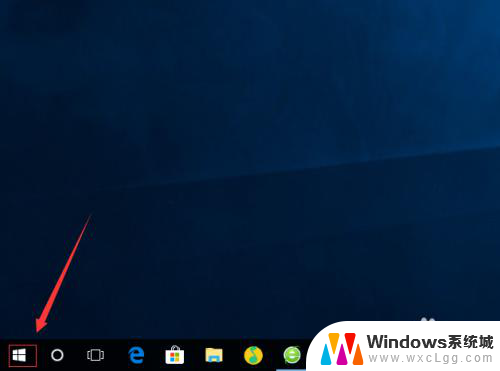
- windows11总是自动安装软件 win11自动安装垃圾软件问题解决方法
- win11如何安装ps2017 电脑ps软件安装步骤
- win11查看本机安装的游戏 win11自带游戏在哪个文件夹
- 解压的软件怎么安装 文件解压后安装步骤
- win11安装共享打印机提示0000709 win11共享打印机提示0000709问题解决方法
- win11.net framework 3.5安装失败, win11netframework3.5安装不了怎么办
- win10系统怎么下载天正2006 天正CAD在Win10系统中安装步骤
- steam更新后游戏就需要重新安装 Steam重装不删除游戏
- windows10怎么安装windows7系统 Win10系统如何安装Win7双系统
- u盘下载win10系统安装教程 Win10系统U盘安装教程图解
系统安装教程推荐
- 1 steam更新后游戏就需要重新安装 Steam重装不删除游戏
- 2 显卡驱动打着黑屏 安装显卡驱动后显示器黑屏闪烁
- 3 win11怎么安装ie0 IE浏览器安装方法
- 4 每一台打印机都要安装驱动吗 打印机驱动安装步骤
- 5 笔记本下载怎么下载到d盘 怎样让电脑软件默认安装到D盘
- 6 台式电脑wifi适配器驱动安装失败 WLAN适配器驱动程序问题解决方法
- 7 装了office为啥桌面没有图标 office安装完成后桌面没有office图标怎么办
- 8 win11全新安装提示不符合最低要求 win11安装最低要求
- 9 win11加了硬盘怎么设置 Windows 11系统如何在新硬盘上进行安装和配置
- 10 win11上运行安卓app Win11安卓应用程序下载安装教程